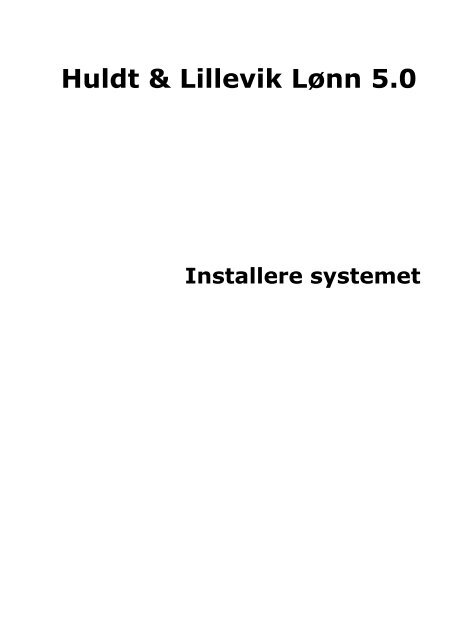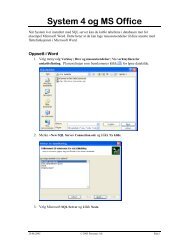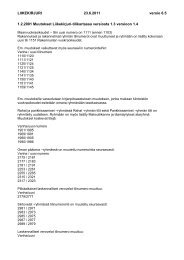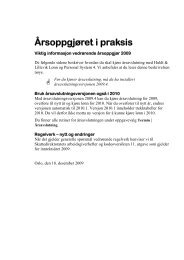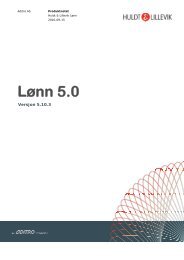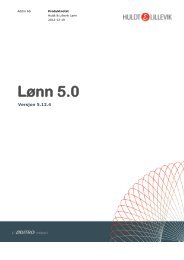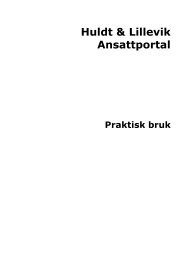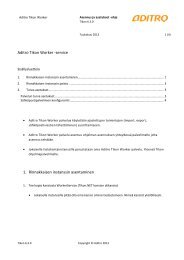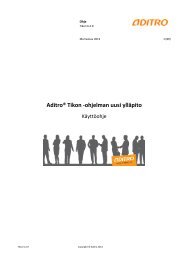Huldt & Lillevik Lønn 5.0
Huldt & Lillevik Lønn 5.0
Huldt & Lillevik Lønn 5.0
Create successful ePaper yourself
Turn your PDF publications into a flip-book with our unique Google optimized e-Paper software.
<strong>Huldt</strong> & <strong>Lillevik</strong> Lønn <strong>5.0</strong>Installere systemet
InnholdsfortegnelseInnholdsfortegnelseInstallere Lønn <strong>5.0</strong> .............................................................. 3Krav til maskin og operativsystem..................................... 3Forberede installasjonen .................................................. 3Installere database .............................................................. 4MS SQL Server eller MS SQL Server 2008 R2 Express .......... 4Installere databasefiler .................................................... 4Installere programmet ......................................................... 9Utføre programinstallasjonen ............................................ 9Sette opp arbeidsstasjonene ........................................... 15Sette opp Windows 2008 Server ...................................... 20Installere MS SQL Server 2008 R2 Express ............................ 22Krav til maskin og operativsystem.................................... 23Forberede installasjonen ................................................. 23Installere MS SQL Server 2008 R2 Express ........................ 23Endre oppsett på TCP/IP på server ................................... 36 Aditro AS -1- Installasjonsveiledning
InnholdsfortegnelseAditro AS -2- Installasjonsveiledning
Installere Lønn <strong>5.0</strong>Installere Lønn <strong>5.0</strong>Denne veiledningen omhandler første gangs installasjon av <strong>Huldt</strong> &<strong>Lillevik</strong> Lønn <strong>5.0</strong>.Databasemotoren Microsoft SQL Server 2008 eller MicrosoftSQL Server 2008 R2 Express Edition må være installert påserveren på forhånd. Hvis du skal installere MS SQL Server2008 R2 Express se Installere MS SQL Server 2008 R2Express på side 22.Databasemotoren MS SQL Server teller antall totale brukere, og ikkeantall samtidige brukere. Antall brukere blir derfor ensbetydende medantall arbeidsstasjoner der lønnssystemet skal kunne kjøres fra.Krav til maskin og operativsystemInstallasjonsprogrammet kontrollerer maskinen og avbryter installasjonhvis anbefalte krav ikke er oppfylt. Du bør i forkant av installasjonen selvkontrollere maskinen i forhold til anbefalte krav.For nærmere beskrivelse av disse kravene, se her.Hvis du installerer program og database på samme maskin, er det kravtil server som gjelder.Forberede installasjonenForutsetninger• Den som installerer må ha rettigheter til å opprette, endre og slettefiler på maskinen.• Microsoft .Net Framework 3.5 må være installert. Hvis .NetFramework 3.5 ikke allerede er installert kan du laste den ned fraMicrosoft .Net Framework 3.5 SP1.Fremgangsmåte1. Ta beslutning på hvor database og program skal installeres.• Hvis lønnssystemet kun skal brukes fra en maskin, kan du velgeå installere databasen og programmet på en og samme maskin.• Hvis det er mer enn en arbeidsstasjon som skal kjørelønnssystemet, bør du installere database og program på server.2. Vi anbefaler at du avslutter alle programmer og starter maskinen pånytt. Aditro AS -3- Installasjonsveiledning
Installere database3. Hvis du benytter et anti-virusprogram, anbefaler vi at du "scanner"CD'en før installasjon. Hvis denne testen ikke rapporterer om virus,deaktiverer du anti-virusprogrammet før installasjon.For å sikre en problemfri installasjon, er det viktig at dudeaktiverer antivirusprogrammet før du installerer.4. Husk å aktivere anti-virusprogrammet etter installasjonen.Installere databaseDu installerer databasefilene og databasemotoren (hvis denne ikke erinstallert tidligere) på serveren.MS SQL Server eller MS SQL Server 2008 R2Express1. Sjekk med IT-ansvarlig om databasemotoren MS SQL Server ellerMS SQL Server 2008 R2 Express allerede er installert på serveren.2. Hvis du skal bruke databasemotoren MS SQL Server 2008 R2Express og denne ikke er installert, se Installere MS SQL Server2008 R2 Express på side 23.Installere databasefilerForutsetninger• SQL Server 2008/ MS SQL Server 2008 R2 Express eller nyere måvære installert.• Hvis MS SQL Server tidligere er installert, bør du ha installert sisteService Pack av databasemotoren. Du finner Service pack påMicrosoft sine hjemmesider.Fremgangsmåte1. Sett inn CD-en i CD-spilleren på maskinen der databasemotoren erinstallert. Du får frem oppstartsbildet for CD-en.Aditro AS -4- Installasjonsveiledning
Installere databaseHvis du ikke får frem oppstartsbildet automatisk, klikker du Start,velger Kjør (Run) og skriver d:\HL_CD (vi forutsetter her atCD-spilleren heter d:). Du kan alternativt bruke Windows Utforsker(Explorer) til å starte oppstartsbildet.2. Velg Installer første gang.3. Velg Database.Du får frem vinduet der du starter installasjonsveiviseren fordatabasen.4. Klikk Neste. Aditro AS -5- Installasjonsveiledning
Installere databaseDu får frem informasjon om lisensbetingelsene.5. Les betingelsene og klikk Ja hvis du godkjenner disse.Du får frem dette vinduet ved installasjon mot MS SQL Server 2008R2 Express6. Ved installasjon mot MS SQL Server 2008 R2 Express: Velg navnetpå maskinen der databasen er installert etterfulgt av \ ogeksisterende instans (\HL hvis du har benyttet vår standard vedinstallasjon av MS SQL Server 2008 R2 Express). Velg at du skalkoble til med servergodkjenning og angi sa og det passordet som bleAditro AS -6- Installasjonsveiledning
Installere databaseopprettet ved installasjon av MS SQL Server 2008 R2 Express.Kontakt systemansvarlig for å få navnet på maskin/instans, samtpåloggingsinformasjon.Ved installasjon på lokal maskin kan du velge maskinnavn(local)\HL. Når du installerer på server, MÅ du angi fysisknavn på server. Hvis server heter Server1 angir duServer1\HL.Du får frem dette vinduet ved installasjon mot SQL Server:7. Ved installasjon mot SQL Server: Velg databaseserver ogpåloggingsinformasjon, hvis du skal koble til medservergodkjenning. Kontakt systemansvarlig for å få navnet påmaskin og påloggingsinformasjon.8. Klikk Neste. Aditro AS -7- Installasjonsveiledning
Installere database9. Velg Tilpasset og klikk Neste.Du får opp et skjermbilde der du kan tilpasse installasjonen.a) Hvis du skal endre programområdet for databasen merk linjenH&L Lønn database og klikk Endre.b) Ved installasjon mot SQL Server: Klikk Ved siden av HLAgent og velg Denne funksjonen vil ikke være tilgjengelig.c) Ved installasjon mot MS SQL 2008 R2: Klikk Ved siden avMS SQL Agent og velg Denne funksjonen vil ikke væretilgjengelig.Aditro AS -8- Installasjonsveiledning
Installere programmetd) Hvis du skal endre området for lagring av databaselogger merklinjen Område for lagring av databaselogger og klikk Endre.e) Hvis du skal endre området for lagring av databasen merk linjenOmråde for lagring av database og klikk Endre.10. Klikk Neste.11. Klikk Installer for å starte installasjon av databasefilene.Databasefilene blir installert. Dette kan ta noe tid, avhengig av hvorrask maskinen er.Når filene er ferdig installert, får du opp avslutningsvinduet forinstallasjon av database. Hvis noen av systemfilene er i bruk, får dumulighet til å starte maskinen på nytt. Du må da velge å startemaskinen på nytt.12. Klikk Fullfør.Installasjon av database er nå utført.Installere programmetUtføre programinstallasjonenForutsetninger• Databaseinstallasjonen må være fullført.• Den som installerer må ha rettigheter til å opprette, endre og slettefiler på maskinen.• Du må benytter korrekt programfil alt etter om installasjonen skalkjøres på en 32 eller 64 bits server. Aditro AS -9- Installasjonsveiledning
Installere programmetFremgangsmåte1. Sett inn CD-en i CD-spilleren.Du får frem oppstartsbildet for CD-en.Hvis du ikke får frem oppstartsbildet automatisk, klikker du Start,velger Kjør (Run) og skriver d:\HL_CD (vi forutsetter her at CDspillerenheter d:). Du kan alternativt bruke Windows Utforsker(Explorer) til å starte installasjonen.2. Hvis du skal installere programmet på en 64-bit server må du startefilen HL5_K_Setup_x64.exe. Gjør da følgende:a) Velg Utforsk Cd’en.b) Gå til mappen Setup og dobbeltklikk på filenHL5_K_Setup_x64.exe.3. Hvis du skal installere programmet på en 32-bit server gjør dufølgende:a) Velg Installer første gang.b) Velg Program.4. Du får frem vinduet der du starter installasjonsveiviseren forprogrammet.Aditro AS -10- Installasjonsveiledning
Installere programmet5. Klikk Neste.Du får frem dette vinduet der du velger databaseserver ogtilkoblingsinformasjon til SQL Server.6. Ved installasjon mot MS SQL 2008 R2 Express: Velg navnet påmaskinen der databasen er installert etterfulgt av \ og HL (instans).Velg at du skal koble til med servergodkjenning og angi sa og detpassordet som ble opprettet ved installasjon av MS SQL 2008 R2Express. Kontakt systemansvarlig for å få navnet på maskin/instans,samt påloggingsinformasjon. Aditro AS -11- Installasjonsveiledning
Installere programmetVed installasjon på lokal maskin kan du velge maskinnavn(local)\HL. Når du installerer på server, MÅ du angi fysisknavn på server hvor databasen er installert. Hvis serverheter Server1 angir du Server1\HL.7. Ved installasjon mot SQL Server: Oppgi databaseserver ogpåloggingsinformasjon for databasemotoren. Du skal normalt ikkeendre det installasjonen foreslår. Ta kontakt med din systemansvarligdersom du trenger hjelp med dette.Windows-godkjenning skal vanligvis ikke brukes vedprograminstallasjon.8. Klikk Neste.Du får frem vinduet der du velger type installasjon.Aditro AS -12- Installasjonsveiledning
Installere programmet9. Velg installasjonstype og området hvor programmet skal installeres.Vi anbefaler å bruke Fullstendig installasjonstype.Hvis du skal endre programområde eller dokumentområde iinstallasjonen merker du feltet Tilpasset.10. Klikk Neste.Hvis du valgte tilpasset installasjon får du opp følgende skjermbilde.a) Hvis du skal endre programområde merk linjen <strong>Huldt</strong> & <strong>Lillevik</strong>Lønn <strong>5.0</strong> og klikk Endre. Aditro AS -13- Installasjonsveiledning
Installere programmetb) Hvis du skal endre dokumentområde merk linjenDokumentområde og klikk Endre.11. Ved installasjon på Windows 7 og Windows Server 2008 R2 får dufølgende skjermbildeVelg Alle som bruker datamaskinen og klikk Installer.12. Klikk Neste.Du får opp følgende skjermbilde.13. Klikk Installer for å starte installasjon av programfilene.Aditro AS -14- Installasjonsveiledning
Installere programmetProgramfilene blir installert. Dette kan ta noe tid, avhengig av hvorrask maskinen er. Når filene er ferdig installert, får du oppavslutningsvinduet for installasjon av programmet.14. Klikk Fullfør.Sette opp arbeidsstasjoneneHvis du har installert programmet på server, må du kjøre oppsett avarbeidsstasjonene (HLLonn <strong>5.0</strong> WSSsetup.exe) fra hver arbeidsstasjonsom skal bruke lønnssystemet. Arbeidsstasjonen blir da koblet motområdet der programmet er installert.Se bort i fra denne beskrivelsen hvis du har installert programmetdirekte på aktuelle arbeidsstasjoner.Forutsetninger1. Arbeidsområdet for lagring av filer som Lønn <strong>5.0</strong> genererer må væredelt ut på server. Dette er området: C:\Documents andSettings\All Users\Documents\<strong>Huldt</strong><strong>Lillevik</strong>\HLLonn (områdetDocuments kan også vises som Shared Documents).2. Programområdet for Lønn <strong>5.0</strong> må være delt ut på server. Dette erområdet: C:\Program Files\<strong>Huldt</strong><strong>Lillevik</strong>\Lonn.3. Arbeidsområdet og programområdet på mappes opp på lokalarbeidsstasjon. Aditro AS -15- Installasjonsveiledning
Installere programmetFremgangsmåte1. På lokal arbeidsstasjon velger du katalogen der programmet erinstallert. Dobbeltklikk filen HLLonn <strong>5.0</strong> WSSsetup.exe.Du får opp dette vinduet:2. Systemet krever at SQL Server 2005 Backward Compability Pack erinstallert. Hvis systemet ikke finner denne komponenten vil den bliinstallert.3. Klikk Installer.Systemet står og jobber, du får deretter opp følgende skjermbilde.Aditro AS -16- Installasjonsveiledning
Installere programmet4. Klikk Neste.Du får opp dette vinduet:5. Du anbefales å la feltet Installere MDAC være avmerket.Vær oppmerksom på at maskinen må startes på nytt etterinstallasjonen hvis MDAC installeres.Feltet Brukernivå (HKEY_CURRENT_USER) skal vanligvis ikke væreavmerket. Feltet er først og fremst tiltenkt terminalservermiljøerhvor det kjøres flere installasjoner av lønnssystemet på sammemaskin.6. Klikk Neste.Du får opp vinduet hvor du angir arbeidsområdet for filer fralønnssystemet. Aditro AS -17- Installasjonsveiledning
Installere programmetI dette eksemplet er arbeidsområdet O:\<strong>Huldt</strong><strong>Lillevik</strong>\HLLonn påserveren.Målmappen skal være arbeidsområdet på server. Fortilleggsmodulen Rapportgenerator er det viktig at allearbeidsstasjoner blir satt opp mot det sammearbeidsområdet.7. Velg Neste.Du får opp vinduet hvor du angir området der programmet erinstallert.Aditro AS -18- Installasjonsveiledning
Installere programmetI dette eksemplet er programmet installert på områdetK:\<strong>Huldt</strong><strong>Lillevik</strong> på serveren.8. Klikk Neste.Systemet viser deg valgene du har gjort så langt i installasjonen.9. Klikk Neste for å starte installasjonen.Når installasjonen er ferdig, får du opp avslutningsvinduet forinstallasjon av arbeidsstasjon. Aditro AS -19- Installasjonsveiledning
Installere programmetHvis noen av systemfilene er i bruk, får du i dette vinduetmuligheten til å starte maskinen på nytt. Du må da velge å startemaskinen på nytt.10. Klikk Fullfør.Sette opp Windows 2008 ServerHvis du har installert programmet på en Windows 2008 server, må duendre innstillinger på brannmur for SQL instansen.Fremgangsmåte1. Velg Start | All Programs | Microsoft SQL Server 2008 |Configuration Tools | SQL Server Configuration Manager påWindows SQL 2008 Server.2. Velg SQL Server 2008 Network Configuration.3. Merk instansen som er i bruk, for eksempel Protocols for HL, ogsjekk at TCP/IP står som Enabled.4. Høyreklikk på protokollen TCP/IP og velg Properties.Aditro AS -20- Installasjonsveiledning
Installere programmet5. Skriv ned nummeret i feltet TCP Dynamic Ports.6. Velg Start | Control Panel | Windows Firewall.Du får opp dette vinduet:7. Klikk i fanen Exceptions og velg Add program. Du får opp en listeover programmer, velg HLonn for Lønn <strong>5.0</strong> og klikk OK.8. Klikk deretter Add port. Du får opp dette vinduet: Aditro AS -21- Installasjonsveiledning
Installere MS SQL Server 2008 R2 Express9. Angi en beskrivelse i feltet Name og TCP/IP porten som benyttes ifeltet Port number. Påse at TCP er valgt under Protocol. Klikk OK.10. Kontroller også registry innstillinger på lokal arbeidsstasjon. Start |All Programs | <strong>Huldt</strong> & <strong>Lillevik</strong> | <strong>Huldt</strong> & <strong>Lillevik</strong> Lønn <strong>5.0</strong> |Sjekk Registry. Angi TCP porten i Databaseserver under Dataconnects. Dette gjøres når det er flere SQL-instanser, sommedfører en annen TCP port enn 1433 som er standard TCP port.Installere MS SQL Server 2008 R2ExpressFor å installere MS SQL Server 2008 R2 Express må du laste nedprogrammet fra Microsoft på følgende adresse:http://www.microsoft.com/express/database/Påse at du laster ned riktig versjon alt etter om installasjonen skal kjørespå en 32 eller 64 bits server.Aditro AS -22- Installasjonsveiledning
Installere MS SQL Server 2008 R2 ExpressKrav til maskin og operativsystemPentium IV 1.6 GHz,Windows Server 2003 Service Pack 2, Windows Server 2008 ServicePack 2, Windows Vista Service Pack 2, Windows XP Service Pack 3,Windows 7 eller nyere.Microsoft .Net Framework 3.5 SP 1Minimum 1024 MB RAM, 2 GB anbefales3 GB ledig diskplassKlikk her for flere detaljer.Forberede installasjonenForutsetninger• Den som installerer må ha rettigheter til å opprette, endre og slettefiler på maskinen.• Vi anbefaler at du leser http://www.microsoft.com/express/Support/før du starter installasjonen.• Hvis du skal installere Microsoft SQL Server 2008 R2 på Windows XP,Windows Vista eller Windows Server 2003 må Microsoft .NetFramework 3.5 være installert. Hvis .Net Framework 3.5 ikkeallerede er installert kan du laste den ned her Microsoft .NetFramework 3.5 SP1.• Hvis du skal installere Microsoft SQL Server 2008 R2 på Windows XP,Windows Vista eller Windows Server 2003 må Windows Installer 4.5være installert. Hvis Windows Installer 4.5 ikke allerede er installertkan du laste den ned her Windows Installer 4.5.• Hvis du skal installere Microsoft SQL Server 2008 R2 på Windows XP,Windows Vista eller Windows Server 2003 må Windows PowerShell1.0 være installert. Hvis Windows PowerShell 1.0 ikke allerede erinstallert kan du laste den ned her Windows PowerShell 1.0.Installere MS SQL Server 2008 R2 Express1. Start programinstallasjonen fra området for du lastet nedprogramfilen for MS SQL Server 2008 Express.2. Du får melding om at installasjonen er startet. Aditro AS -23- Installasjonsveiledning
Installere MS SQL Server 2008 R2 Express3. Du får opp følgende skjermbilde.4. Klikk Installation i menyen til venstre.Aditro AS -24- Installasjonsveiledning
Installere MS SQL Server 2008 R2 Express5. Velg New SQL Server stand-alone installation or add featuresto an existing installation.6. Du får opp følgende skjermbilde. Aditro AS -25- Installasjonsveiledning
Installere MS SQL Server 2008 R2 Express7. Klikk Ok.Du får følgende skjermbilde.8. Klikk Next.Du får opp følgende skjermbilde.Aditro AS -26- Installasjonsveiledning
Installere MS SQL Server 2008 R2 Express9. Merk feltet I accept the license terms og klikk Next.Du får opp følgende skjermbilde. Aditro AS -27- Installasjonsveiledning
Installere MS SQL Server 2008 R2 Express10. Klikk Install.Installasjonsprogrammet foretar en kontroll avkonfigurasjonsinnstillinger. Dette kan ta noe tid.Når kontrollen er fullført får du informasjon om status påkonfigurasjonskontrollen.11. Klikk Next.Du får frem skjermbildet der du velger hva som skal installeres.Aditro AS -28- Installasjonsveiledning
Installere MS SQL Server 2008 R2 Express12. Påse at alle valg under Features er merket.Klikk Next.Du får frem skjermbildet der du skal angi navn på instans. Aditro AS -29- Installasjonsveiledning
Installere MS SQL Server 2008 R2 Express13. Merk feltet Named Instance. Systemet foreslår SQLExpress somnavn på instans.Vi anbefaler at du endrer dette til HL.14. Klikk Next.Du får opp følgende skjermbilde15. Klikk Next.Du får opp skjermbildet hvor du velger tilgang til Service Account.Aditro AS -30- Installasjonsveiledning
Installere MS SQL Server 2008 R2 Express16. Klikk og endre Account Name for SQL Service DatabaseEngine til NT Authority\SYSTEM. Aditro AS -31- Installasjonsveiledning
Installere MS SQL Server 2008 R2 Express17. Klikk Next.Du får opp skjermbildet der du velger hvordan du skal koble til SQLServer 2008 Express.Merk feltet Mixed Mode under Authentication Mode, og oppgipassord for administrator til SQL Serveren (sa-brukeren). Passordetmå inneholde små og store bokstaver samt tall, for eksempelDemo1234.Velger du et annet passord, må du notere det ned, slik at duhar dette til senere bruk.Du må legge til en bruker som skal ha administrator rettigheter.Hvis du er du pålogget pc/server som administrator klikker du AddCurrent User. Skal du legge til flere brukere, klikk Add og legg tildomenebrukere som skal ha SQL server administrator rettigheter.Hvis du ønsker å endre standard området for lagring avdatabase filer, logg filer osv klikker du fanen Data Directories.18. Klikk Next.Du får opp følgende skjermbilde.Aditro AS -32- Installasjonsveiledning
Installere MS SQL Server 2008 R2 Express19. Klikk Next.Du får informasjon om hva som vil bli installert. Aditro AS -33- Installasjonsveiledning
Installere MS SQL Server 2008 R2 ExpressKlikk Show details hvis du ønsker å se valg som er gjort iinstallasjonen.20. Klikk Next.Du får opp følgende skjermbilde21. Klikk Install for å starte installasjonen.Installasjonen starter, dette kan ta noe tid.Når installasjonen er ferdig får du følgende skjermbilde.Aditro AS -34- Installasjonsveiledning
Installere MS SQL Server 2008 R2 Express22. Klikk Next.Installasjonen er fullført. Aditro AS -35- Installasjonsveiledning
Installere MS SQL Server 2008 R2 Express23. Klikk CloseDu får opp følgende skjermbilde.Her kan du eventuelt sjekke om det er nye oppdateringer til SQL2008 Express ved å klikke Search for product updates. Lukkderetter bildet.Endre oppsett på TCP/IP på serverHvis Microsoft SQL Express er installert på server, må du aktivere TCP/IPprotokollene for HL-instansen.1. Velg Start | All Programs | Microsoft SQL Server 2008 |Configuration Tools | SQL Server Configuration Manager.Aditro AS -36- Installasjonsveiledning
Installere MS SQL Server 2008 R2 Express2. Klikk + for å ekspandere SQL Server 2008 Network Configuration.3. Velg Protocols for HL.4. Høyreklikk på TCP/IP og velg Enable. Aditro AS -37- Installasjonsveiledning
Installere MS SQL Server 2008 R2 Express5. Du må deretter stoppe og starte SQL Servicen på nytt.a) Klikk på SQL Server 2008 Services.b) Merk SQL Server (HL).c) Høyreklikk på denne og velg Stop.d) Når den er stanset, høyreklikk igjen og velg Start.Aditro AS -38- Installasjonsveiledning